亲爱的电脑小伙伴,你是不是也遇到了这个让人头疼的问题——玩着游戏,屏幕突然就闪个不停,简直让人抓狂啊!别急,今天就来和你聊聊这个让无数玩家头疼的“win10游戏闪屏”大难题,让我们一起揭开它的神秘面纱,找到解决之道!
一、闪屏之谜:原因大揭秘
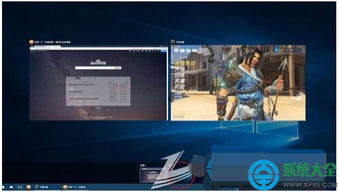
你知道吗,win10游戏闪屏这个现象,其实背后隐藏着不少秘密。首先,可能是你的系统版本出了点小状况,或者是那些看似好用的优化软件在捣鬼。不信?那就跟着我一起探究一下吧!
1. 系统版本问题:有时候,系统版本不兼容也会导致游戏闪屏。比如,你用的可能是GHOST版本,或者是某个优化软件修改过的版本,这些都有可能引起游戏运行不稳定。
2. 优化软件干扰:一些优化软件虽然能提升电脑性能,但有时候也会因为调整了系统设置,导致游戏运行出现问题。
3. 显卡驱动问题:显卡驱动没更新或者不兼容,也是导致游戏闪屏的常见原因。
4. 内存不足:游戏运行时,如果内存不足,也会出现闪屏现象。
二、破解闪屏:方法大放送
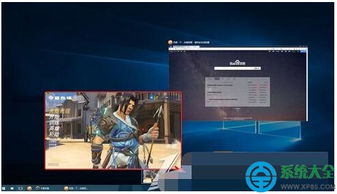
既然知道了闪屏的原因,那接下来就是解决它的时候了!下面,我就来给你介绍几种实用的解决方法,让你的游戏世界恢复宁静。
1. 调整游戏设置:将游戏界面调整为窗口化,或者尝试无边窗口化(全屏无边框),有时候这能解决闪屏问题。
2. 添加桌面:打开一个新的程序窗口,按WinTab切换,然后添加一个桌面。将游戏窗口拖入新桌面,再进入游戏,调整成全屏,有时候也能解决问题。
3. 修改注册表:在注册表编辑器中,找到HKEYCURRENTUSER/Control Panel/Desktop,修改WaitToKillAppTimeOut和HungAppTimeOut的数值数据为10000。这个方法对于一些系统版本问题引起的闪屏很有效。
4. 开启DirectPlay:进入“Windows功能”设置,找到“旧版组件”,勾选“DirectPlay”,然后保存设置。这个方法适用于一些老游戏在Win10系统下出现闪屏的情况。
5. 进入安全模式:重启电脑,进入高级启动选项,点击疑难解答,然后选择启动设置,重启后按键盘4或F4键进入安全模式。在安全模式下,尝试运行游戏,如果闪屏问题消失,那么很可能是某个服务或程序引起的。
6. 更新显卡驱动:检查显卡驱动是否更新到最新版本,如果没更新,赶紧去官网下载最新驱动安装吧!
7. 增加内存:如果内存不足,可以考虑增加内存条,提高电脑运行效率。
三、预防闪屏:日常维护很重要
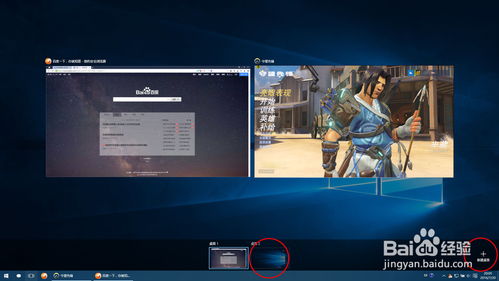
除了以上解决方法,还有一些日常维护的小技巧,可以帮助你预防闪屏问题。
1. 定期清理系统:定期清理系统垃圾,释放磁盘空间,有助于提高电脑运行效率。
2. 更新系统:及时更新系统补丁,修复系统漏洞,提高系统稳定性。
3. 优化游戏设置:根据电脑配置,适当调整游戏设置,降低游戏对系统资源的需求。
4. 合理使用优化软件:选择正规、可靠的优化软件,避免对系统造成不必要的干扰。
5. 定期检查硬件:定期检查电脑硬件,确保硬件运行正常。
win10游戏闪屏这个难题,其实并不可怕。只要我们掌握了正确的方法,就能轻松解决它。希望这篇文章能帮到你,让你的游戏世界恢复宁静,尽情享受游戏带来的快乐吧!
